在数字化时代,网络已成为我们日常生活和工作中不可或缺的一部分,网络问题也随之而来,其中域名解析文件(Hosts)异常就是一个常见且令人头疼的问题,以往,我们可能习惯于使用360安全卫士等安全软件来快速修复这类问题,但今天,即便是360也似乎“卡住了”,无法提供即时的解决方案,本文将深入探讨Hosts文件异常的原因、影响、以及在没有360等常用工具帮助下的多种解决方案。
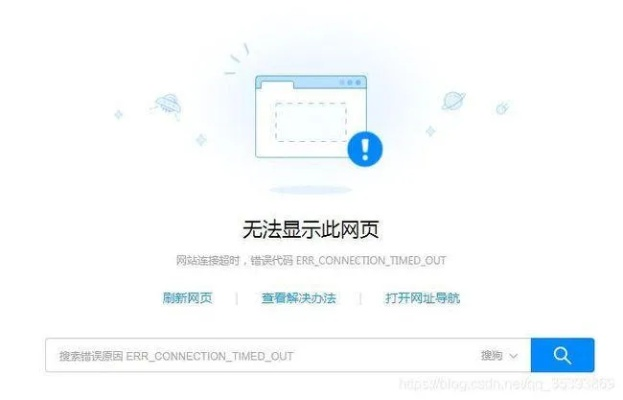
云服之家,国内最专业的云服务器虚拟主机域名商家信息平台
什么是Hosts文件及其作用
Hosts文件是计算机上一个用于存储域名与IP地址对应关系的文件,它位于系统的特定目录下(如Windows系统中的C:\Windows\System32\drivers\etc\),通过简单的文本格式,用户可以手动指定某些域名对应的IP地址,从而实现域名解析的自定义,正常情况下,这一功能用于方便用户访问特定网站或进行网络调试,当Hosts文件出现异常时,可能会导致网页无法访问、访问速度变慢或重定向到错误页面等问题。
Hosts文件异常的原因
- 恶意软件感染:病毒、木马等恶意程序可能会篡改Hosts文件,将其指向错误的IP地址或添加不必要的条目,从而干扰用户正常上网。
- 误操作:用户在编辑Hosts文件时可能不小心输入了错误的域名或IP地址,导致无法正常解析。
- 软件冲突:某些安全软件或网络工具可能会与Hosts文件发生冲突,导致解析异常。
- 系统更新:操作系统更新后,某些设置可能发生变化,影响Hosts文件的正常功能。
360修复失效的困境
在过去,360安全卫士凭借其强大的功能,成为了许多用户解决网络问题的首选工具,其“DNS优选”和“网络修复”等功能能够自动检测并修复包括Hosts文件在内的多种网络问题,今天当遇到Hosts文件异常时,即便打开360进行修复,也可能出现响应缓慢甚至无反应的情况,这可能是由于以下几个原因造成的:
- 软件自身问题:360安全卫士版本过旧或存在bug,导致功能无法正常使用。
- 系统资源占用:当系统资源被其他程序大量占用时,360可能无法顺利执行修复操作。
- 权限限制:某些情况下,360可能因权限不足而无法访问或修改Hosts文件。
无360情况下的解决方案
面对360修复失效的困境,我们依然可以采取多种方法手动解决Hosts文件异常的问题,以下是几种常见的解决方案:
-
手动编辑Hosts文件:
- 打开
C:\Windows\System32\drivers\etc\文件夹(需管理员权限)。 - 使用记事本或其他文本编辑器打开
hosts文件。 - 检查文件中是否有异常条目,如不必要的域名指向或错误的IP地址。
- 删除或修改错误条目后保存文件。
- 重启计算机使更改生效。
- 打开
-
使用命令行工具:
- 打开命令提示符(管理员权限)。
- 输入
ipconfig /flushdns命令,清除DNS缓存。 - 输入
netsh winsock reset命令,重置网络配置。 - 重启计算机后检查问题是否解决。
-
第三方软件辅助:
- 尝试使用其他安全软件或网络工具进行修复,如腾讯电脑管家、金山毒霸等,这些软件通常也提供网络修复功能。
- 使用专门的Hosts文件管理工具,如“HostManager”,方便编辑和管理Hosts文件。
-
查杀病毒与木马:
- 使用杀毒软件进行全面扫描,确保系统未被恶意程序感染。
- 特别注意查杀可能隐藏在
C:\Windows\System32\目录下的恶意程序。
-
恢复系统备份:
如果以上方法均无效且问题突然出现,可能是系统更新或第三方软件导致的,此时可以考虑恢复到问题出现前的系统备份状态,但请注意,这一步操作风险较高,需确保备份的完整性和可靠性。
预防与注意事项
- 定期备份:定期备份Hosts文件和其他重要系统文件,以防不测,可以使用工具自动备份或手动复制文件到其他存储介质。
- 谨慎编辑:在编辑Hosts文件时务必小心谨慎,避免输入错误导致网络异常,可以使用文本比较工具检查新旧文件的差异后再进行替换。
- 安装可靠的安全软件:安装并定期更新可靠的安全软件,如杀毒软件、防火墙等,以防范恶意软件的入侵和攻击。
- 保持系统更新:及时安装操作系统和应用程序的更新补丁,以修复已知的安全漏洞和bug。
- 提高安全意识:不随意点击不明链接或下载来源不明的软件,以防恶意程序入侵系统。
尽管360等常用工具在解决网络问题时曾为我们提供了极大的便利,但在面对某些复杂问题时也可能出现“卡住”的情况,本文提供的多种解决方案希望能帮助大家在遇到Hosts文件异常时能够迅速找到解决办法,恢复网络的正常使用,也提醒大家在日常使用中保持警惕,做好预防工作,确保网络环境的稳定和安全。

